Windows10対応するための実際処理は、Cコンパイラモジュールをルネサス エレクトロニクス株式会社様のWEBからダウンロードし、DT-970基本揮発キットに組み込んでいただく必要があることから、登録手順を案内することでお客様自身で対応できるようにします。
DT-970 SDKをWindows10環境でお使いいただくには、お客様にて下記の手順の通りに進めて頂く必要があります。
手順内容を十分ご理解いただき、DT-970 SDKをWindows10環境でご使用いただけますようお願いいたします。
DT-970 SDKをWindows10でご使用いただくには、Windows10に対応したコンパイラが必要となりますが、対応コンパイラは、ルネサス エレクトロニクス株式会社様のサポートサイトからダウンロードいただく必要があります。また、ルネサス エレクトロニクス株式会社様ではライセンス管理の仕組みを導入されており、コンパイラと別にライセンスマネージャをダウンロードいただき、シリアルキーの登録を行っていただく必要があります。
お客様がご購入したDT-970 SDK製品に同梱されているシリアルキーではその登録ができないため、本サイトにて登録用のシリアルキー提供を行います。
なお、ライセンスマネージャにシリアルキー登録をしないで使用しますとライセンス登録の警告表示がされるだけでなく、コンパイラをインストールして60日経過すると、リンクサイズが128Kbyte以内に制限されます。
以下に登録の流れを記載いたしますで、この手順の通り登録をすすめてください。
DT-970基本開発キットインストール
Windows10環境にインストールします。
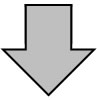
Cコンパイラ 登録用シリアルキー入手
本サイトの「新規発行する」にて必要数分の登録用シリアルキーを入手します。
※入手にはDT-970 SDK同梱の製品シリアルキーが必要となります。
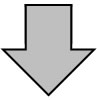
ルネサス エレクトロニクス株式会社様のWEBページより、対応Cコンパイラをダウンロードし、PCにインストールしてください。
※ダウンロードするためには、ルネサス エレクトロニクス株式会社様のWEBページにてユーザ登録が必要です。
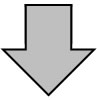
インストールしたCコンパイラ環境をDT-970開発環境にコピー
インストールしたコンパイラ環境をDT-970 SDK開発環境にコピーします。
(1)\Renesas\bin ➡ \DT-970\bin
(2)\Renesas\include ➡ \DT-970\Include\Rx600
(3)\Renesas\lib ➡ \DT-970\Lib\Rx600
※ デフォルトパスでインストールされた場合、下記ディレクトリを参照ください。
コピー元:C:\Program Files (x86)\Renesas
コピー先:C:\Program Files (x86)\Windows CE Tools\wce500\DT-970
※ ディレクトリの中のファイルをすべて選択し、コピー先ディレクトリにコピーください。
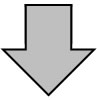
ルネサス エレクトロニクス株式会社様のWEBページより、ライセンスマネージャをダウンロードし、PCにインストールしてください。 インストール後、入手した登録用シリアルキーを登録してください。
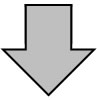
CコンパイラのPATH設定
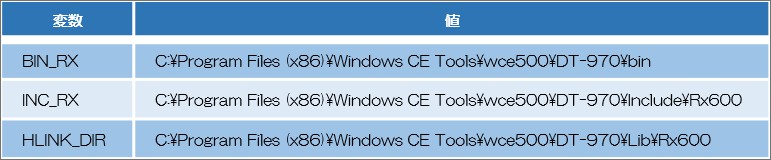 ※スタートメニューアイコンで右クリックメニューを開き、システム→関連設定のシステム情報→システムの詳細設定画面に環境変数設定があります。システム環境変数として新規で設定ください。
※スタートメニューアイコンで右クリックメニューを開き、システム→関連設定のシステム情報→システムの詳細設定画面に環境変数設定があります。システム環境変数として新規で設定ください。
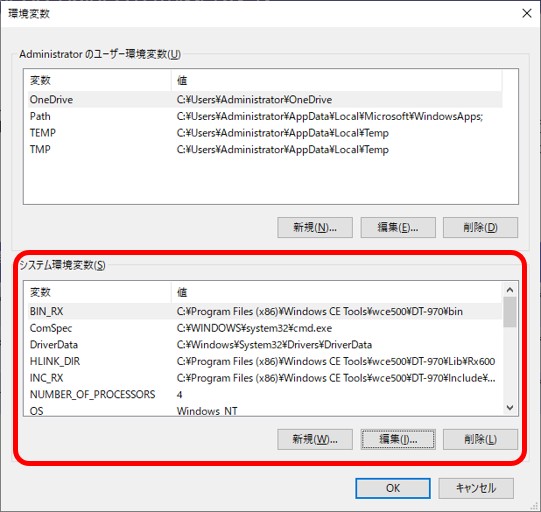
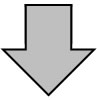
登録完了
(1)ライセンスマネージャを起動し、 「ライセンスを追加」を選択します。
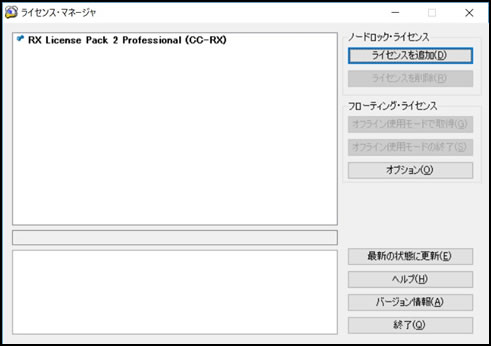
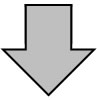
(2)登録用シリアルキーを入力後、 「追加」を選択します。
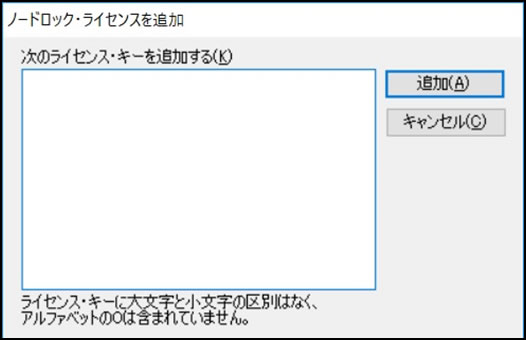
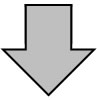
(3)使用許諾が表示された後、 「同意する」を選択します
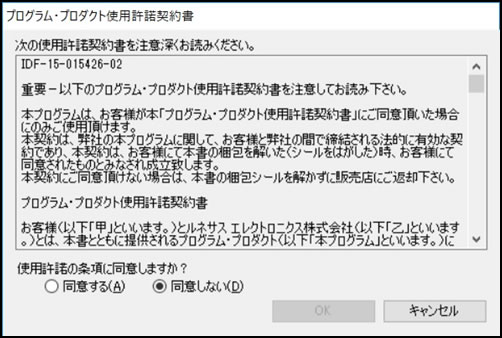
すべて正しく導入後、コンパイルしますと下記のような表示が出力され、バージョンがV2.08.00以上であれば問題ありません。
コンパイル中 ...
RX Family C/C++ Compiler V2.08.00 [30 Nov 2017]
RX Family Assembler V2.08.00.01 [06 Oct 2017]
Renesas Optimizing Linker V2.08.00 [30 Nov 2017]
Copyright (C) 2011, 2017 Renesas Electronics Corporation
Copyright (C) 2003-2017 University of Illinois at Urbana-Champaign.
・
・
Renesas Optimizing Linker V2.08.00 [30 Nov 2017]
Copyright (C) 2011, 2017 Renesas Electronics Corporation
なお、登録用シリアルキーで正しくライセンス登録できていない場合、下記のように表示されます。
RX Family C/C++ Compiler V2.08.00 [30 Nov 2017]
RX Family Assembler V2.08.00.01 [06 Oct 2017]
Renesas Optimizing Linker W2.08.00 [30 Nov 2017]
Copyright (C) 2011, 2017 Renesas Electronics Corporation
Copyright (C) 2003-2017 University of Illinois at Urbana-Champaign.
・
・
Renesas Optimizing Linker W2.08.00 [30 Nov 2017]
Copyright (C) 2011, 2017 Renesas Electronics Corporation
・
・
W0561014:License manager is not installed
W0561016:The evaluation version is valid for the remaining 54 days